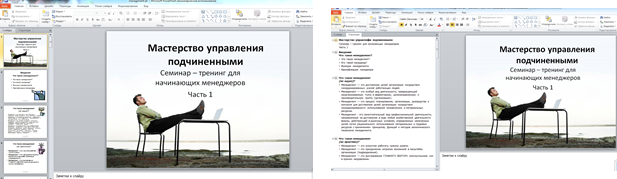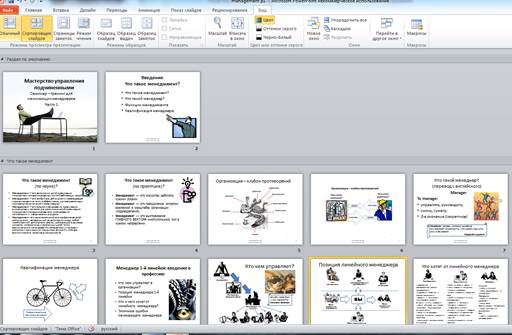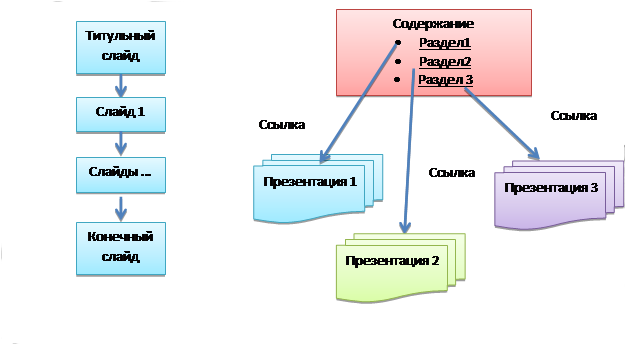Power Point (далее в тексте — РР) обычно считается средством показа картинок. Компьютерная версия того, что в ХХ веке делалось с помощью прозрачной плёнки и проектора.
Я тоже так думал, но недавно открыл для себя, что РР — прекрасный инструмент не только создания презентаций, но и разработки идей и текстов. С чем и поделюсь.
Как создаются тексты? Не важно, какие: от той же презентации гениальных идей для бюджетной комиссии, до статей и даже книжек?
Тексты для аудитории (т.е., не личный дневник) создаются в две фазы:
- Определись, что хочешь донести;
- Упакуй свои идеи так, чтобы они были понятны и убедительны для других (для себя — и так всё ясно :)).
Предположим, вам надо сделать доклад на конференции, или (ближе к моей ситуации) написать статью или разработать бизнес-тренинг. Есть два варианта движения, выбор зависит от устройства мозгов автора.
От идей и деталей к общему. Я обычно гуляю вокруг дома, или иду в магазин. Идеи родятся по ходу. Иногда даже картинка из интернета или случайное воспоминание что-то наводят. Потом записываешь, добавляешь, структурируешь… Это — мозаичное мышление.
От общего плана к идеям и деталям. Как учили в школе писать сочинения: сначала план — потом наполнение. Введение — развитие мыслей — заключение. Так работают люди с планомерным мышлением.
В старых, т.е., ещё до РР руководствах по созданию текстов рекомендуют пользоваться карточками. Есть ещё майнд-меппинг. Те же карточки, или доска с рисунками.
Так вот, РР позволяет манипулировать структурой и содержанием в обоих случаях.
Если у вас (как у меня) мышление и деятельность мозаичны, т.е., движутся от отдельных идей и образов к целому, можно просто открыть РР и начать накидывать слайды. Порядок и содержание совершенно не важны. Потом образуется! Можно вставить целый кусок, можно картинку, видеоролик, практическое задание. Когда материала достаточно, можно структурировать.
Если вам свойственен второй, планомерный стиль творчества, — сначала создайте заголовки и планы разделов, потом наполняйте содержанием.
В РР есть несколько очень полезных функций для творчества.
Представление: слайды и структура
Как правило, при разработке презентаций в РР пользуются представлением «Слайды»: справа крупно текущий слайд, слева — иконки соседних слайдов. Не все знают об удобстве представления «Структура». Здесь вы слева вместо иконок — текст: заголовки и содержание слайдов. Если его скопировать в Word, получается развёрнутый план, который легко превратить в программу тренинга, тезисы доклада. Потом можно и статью написать.
Представление «Слайды» и «Структура»
Объединение слайдов в разделы
Щелчок правой клавишей мышки в правой зоне («Слайды») между иконками позволяет добавить в презентацию раздел, то есть, объединить несколько слайдов в группу. Например, в тренинге это может быть отдельная тема: название — описание — примеры — упражнения. Это удобно в двух случаях:
- При редактировании и структурировании презентации можно перемещать разделы целиком.
- Тематические разделы при необходимости можно так же целиком копировать в новые презентации.
Сортировщик слайдов
В разделе меню «Вид» есть режим сортировщика слайдов, который показывает вашу презентацию целиком, обозначая разделы.
В этом режиме, глядя на презентацию «с вертолёта», легко перемещать целые разделы, делая структуру презентации более удобной для восприятия аудитории.
Сортировщик слайдов
Гиперссылки: создание древовидной структуры презентации
Обычная линейная и иерархическая презентации
Обычно авторы для каждой темы выступления, тренинга, лекции создают отдельную презентацию. Получаются большие, неповоротливые линейные структуры. В РР есть возможность создавать иерархические презентации с помощью гиперссылок. Они работают абсолютно так же, как любые гиперссылки: выделяете на слайде элемент (картинку или текст) и через меню «Вставка» — «Настройка действия» присваиваете переход к другой презентации или к любому иному элементу: слайду, адресу URL, файлу.
Вставка гиперссылки
Это позволяет создавать презентации практически любой структуры, главное — не запутаться.
Удачного творчества в РР!






 Скопировать ссылку
Скопировать ссылку